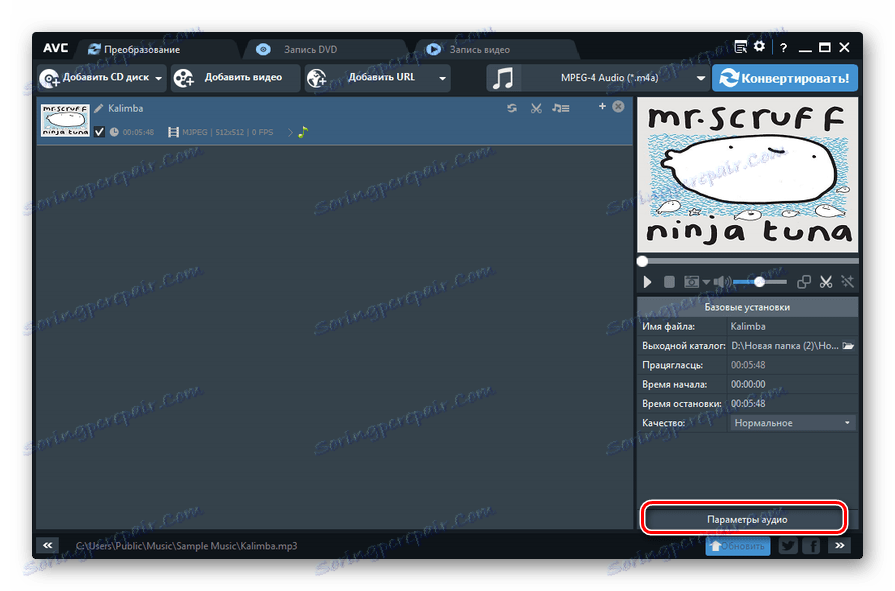Konwertuj MP3 na M4R
Format M4R, który jest kontenerem MP4, do którego jest przesyłany strumień audio AAC, jest używany jako dzwonek w Apple iPhone. Dlatego raczej popularnym kierunkiem konwersji jest konwersja popularnego formatu MP3 do M4R.
Spis treści
Metody konwersji
Możesz przekonwertować MP3 na M4R za pomocą programów konwertujących zainstalowanych na komputerze lub w wyspecjalizowanych serwisach internetowych. W tym artykule omówimy tylko aplikacje różnych aplikacji do konwersji w powyższym kierunku.
Metoda 1: Formatuj fabrykę
Uniwersalny konwerter formatu może rozwiązać zestaw zadań przed nami - Formatuj fabrykę .
- Aktywuj współczynnik formatu. W głównym oknie, na liście grup formatów, wybierz "Audio" .
- Na liście formatów audio, które się pojawiają, poszukaj nazwy "M4R" . Kliknij na niego.
- Otworzy się okno do konfiguracji konwersji w M4R. Kliknij Dodaj plik .
- Otworzy się powłoka wyboru obiektu. Przejdź do miejsca, w którym znajduje się plik MP3, który chcesz przekonwertować. Po wybraniu kliknij "Otwórz" .
- Nazwa zaznaczonego pliku audio zostanie wyświetlona w oknie konwersji w M4R. Aby określić, gdzie wysłać przekonwertowany plik z rozszerzeniem M4R, kliknij link "Zmień" znajdujący się obok pola "Folder docelowy " .
- Pojawi się powłoka przeglądania folderów . Przejdź do miejsca, w którym znajduje się folder, do którego chcesz wysłać przekonwertowany plik audio. Sprawdź ten katalog i kliknij "OK" .
- Adres wybranego katalogu zostanie wyświetlony w obszarze "Folder docelowy" . Najczęściej te parametry są wystarczające, ale jeśli chcesz dokonać bardziej szczegółowego ustawienia, kliknij "Konfiguruj" .
- Otworzy się okno "Ustawienia audio" . Kliknij w polu "Profil" w polu z rozwijaną listą, w której domyślną wartością jest "Najwyższa jakość" .
- Otwiera do wyboru trzy opcje:
- Wyższa jakość;
- Średnia;
- Niski.
Im wyższa jakość, tym większa jest szybkość transmisji i częstotliwość próbkowania, więc wynikowy plik audio zajmie więcej miejsca, a proces konwersji zajmie więcej czasu.
- Po wybraniu jakości kliknij "OK" .
- Wracając do okna konwersji i określając parametry, kliknij "OK" .
- Powraca do głównego okna Format factor. Lista pokaże zadanie konwersji MP3 na M4R, które dodaliśmy powyżej. Aby aktywować konwersję, wybierz ją i naciśnij "Start" .
- Rozpocznie się procedura transformacji, której postęp będzie wyświetlany jako wartości procentowe i wizualnie powielony przez dynamiczny wskaźnik.
- Po zakończeniu konwersji kolumna "Stan" wyświetli "Zakończono" w wierszu zadań.
- Przekonwertowany plik audio można znaleźć w folderze określonym wcześniej, aby wysłać obiekt M4R. Aby przejść do tego katalogu, kliknij zieloną strzałkę w wypełnionym wierszu zadań.
- "Eksplorator Windows" otwiera się w katalogu, w którym znajduje się skonwertowany obiekt.
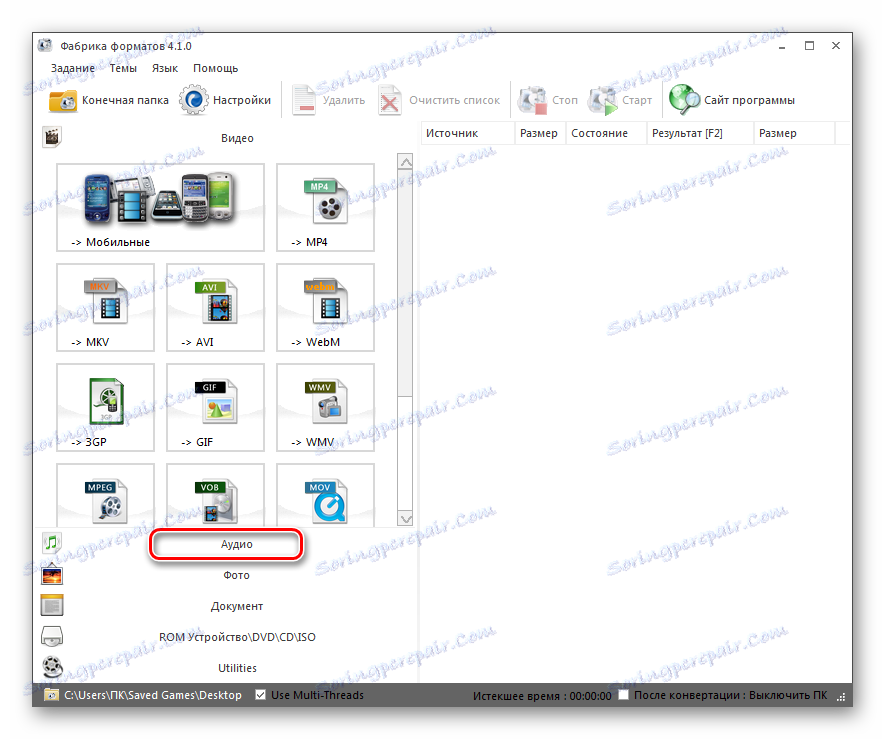
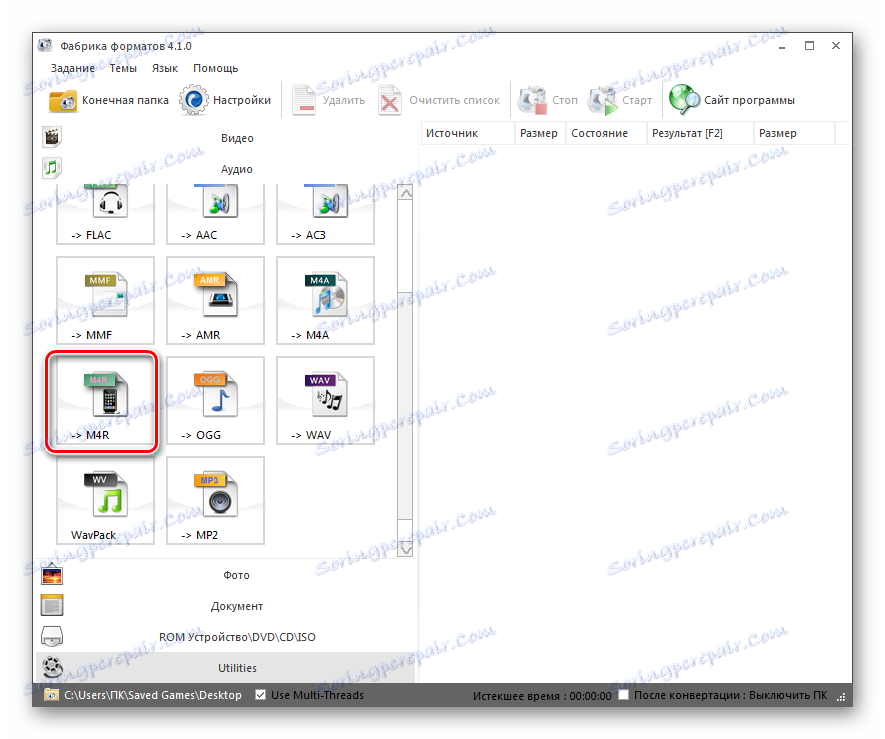


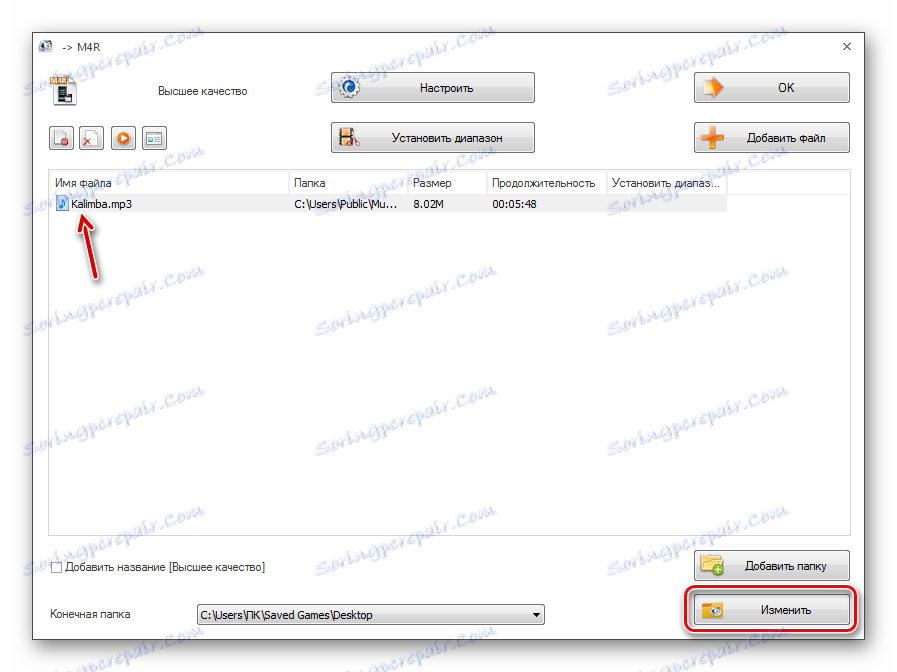
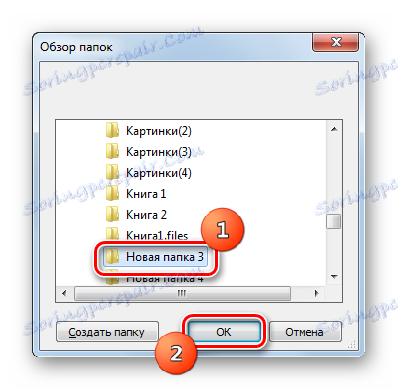
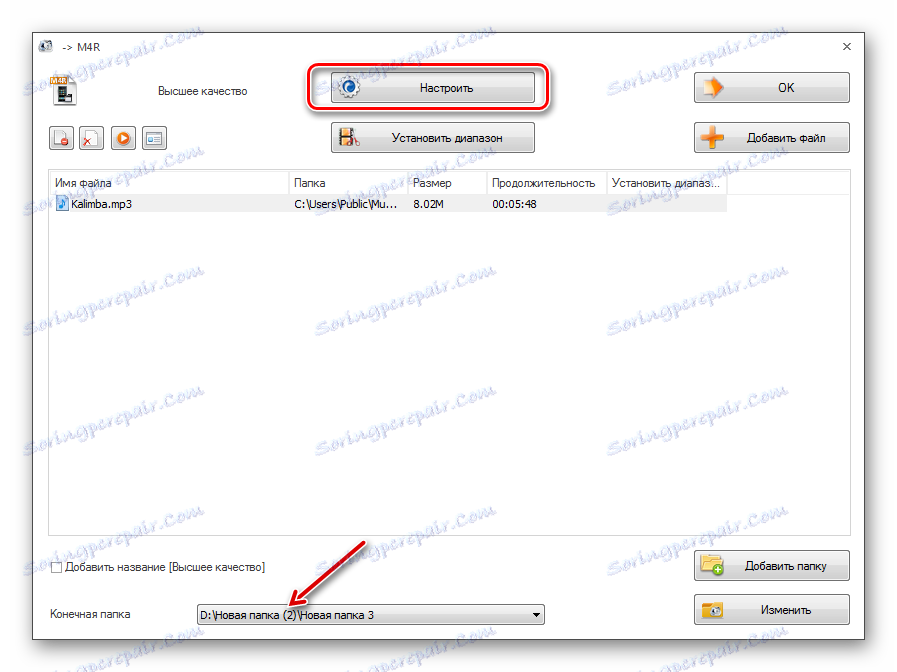
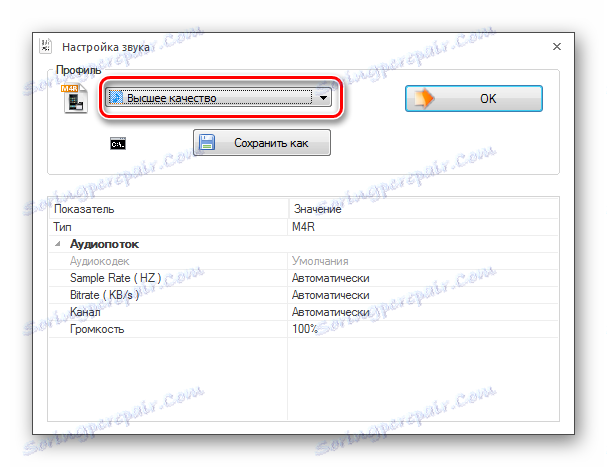
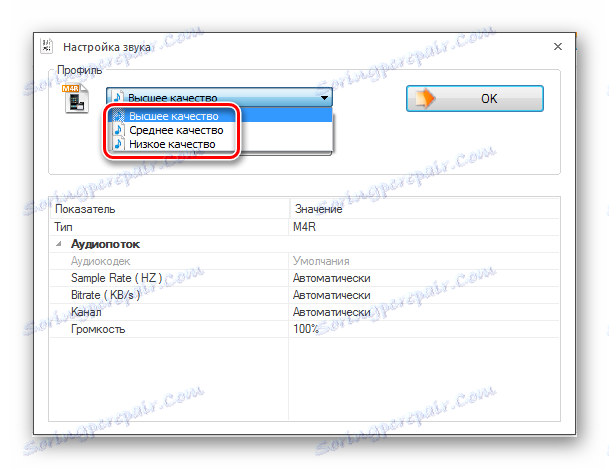
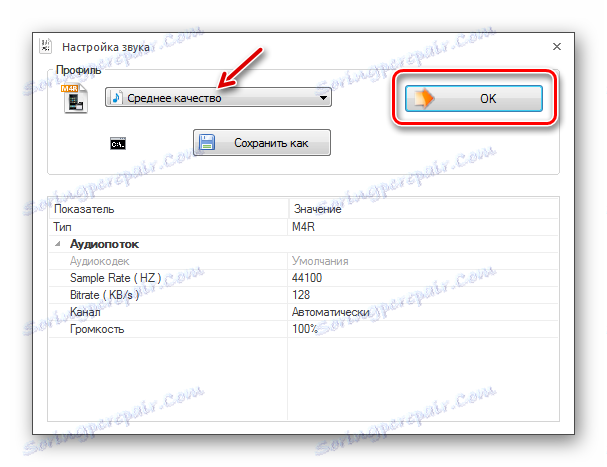
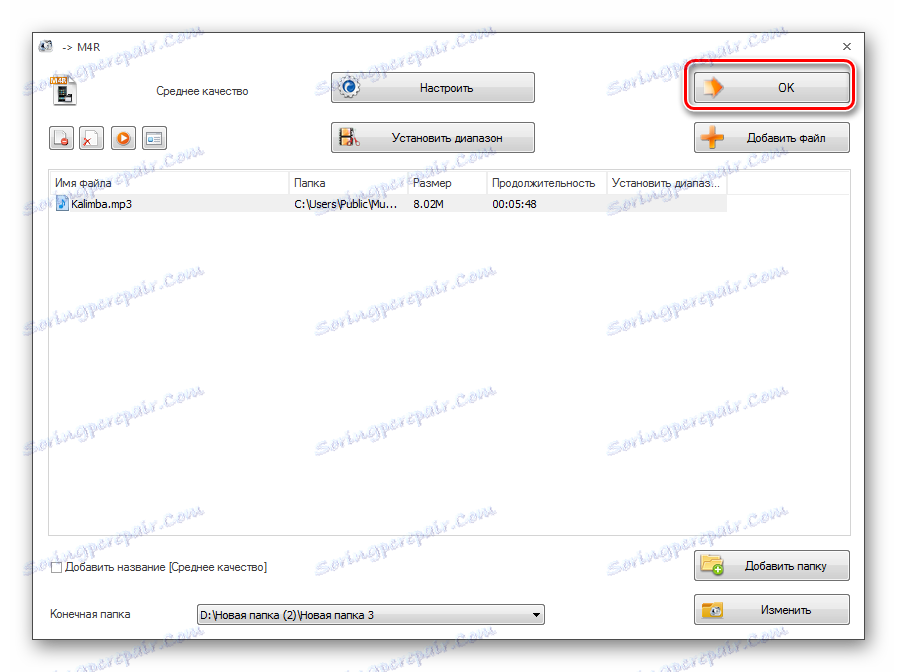

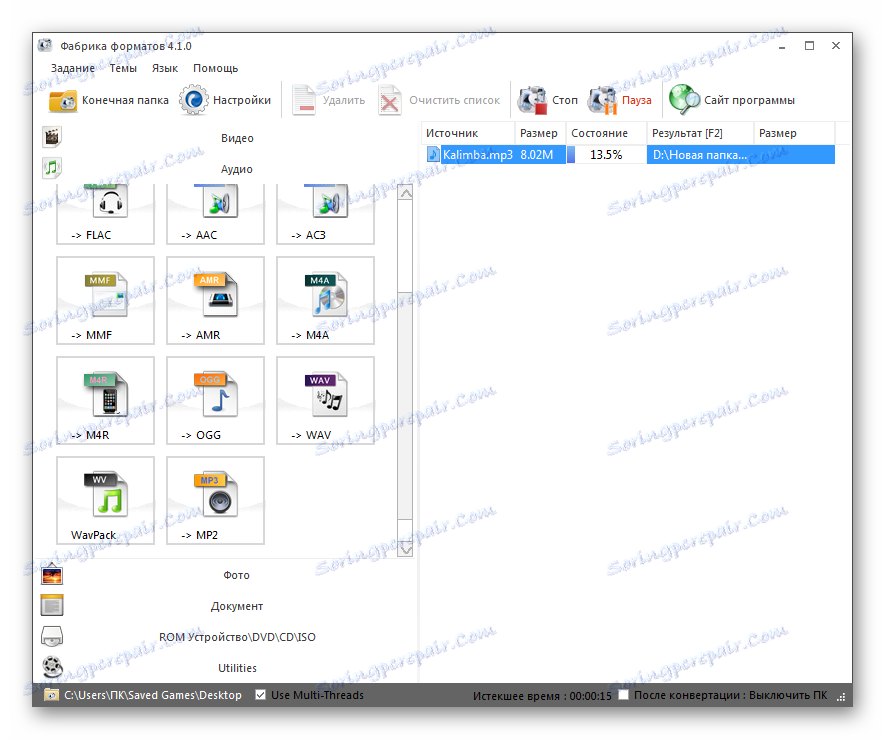
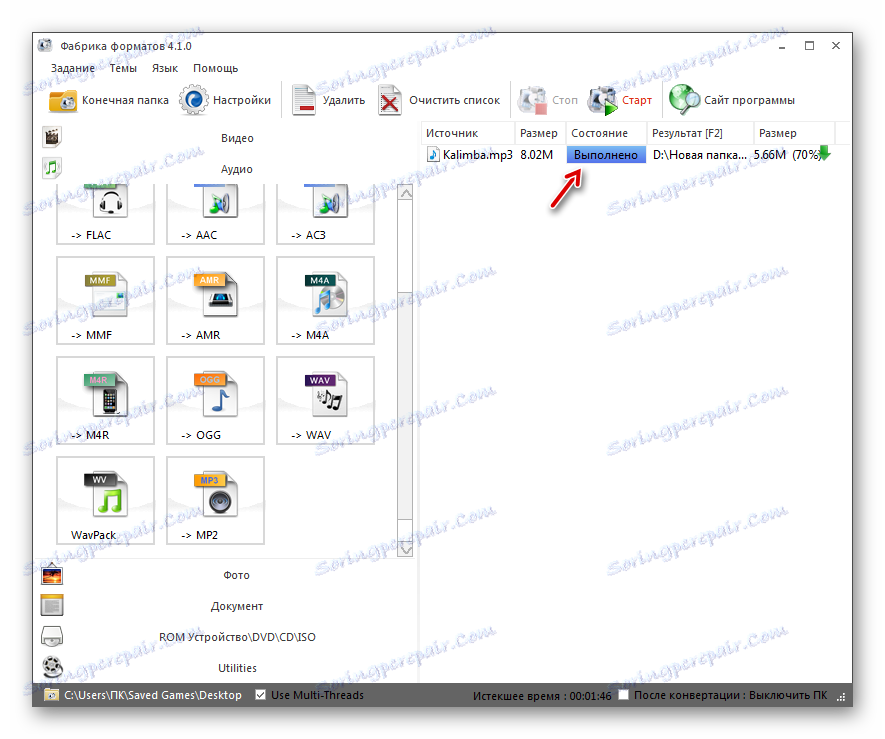
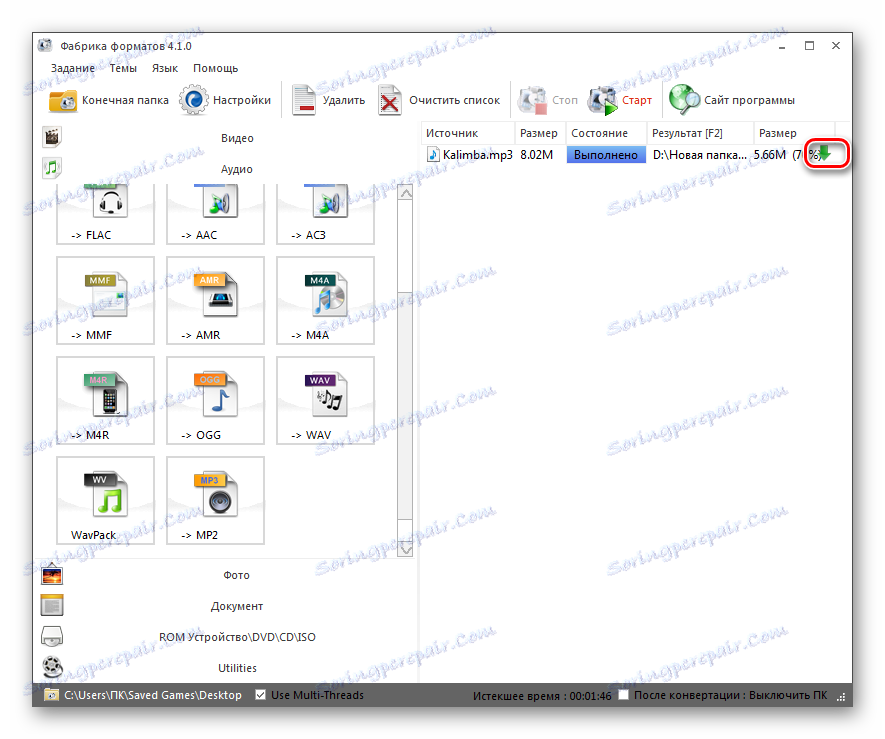
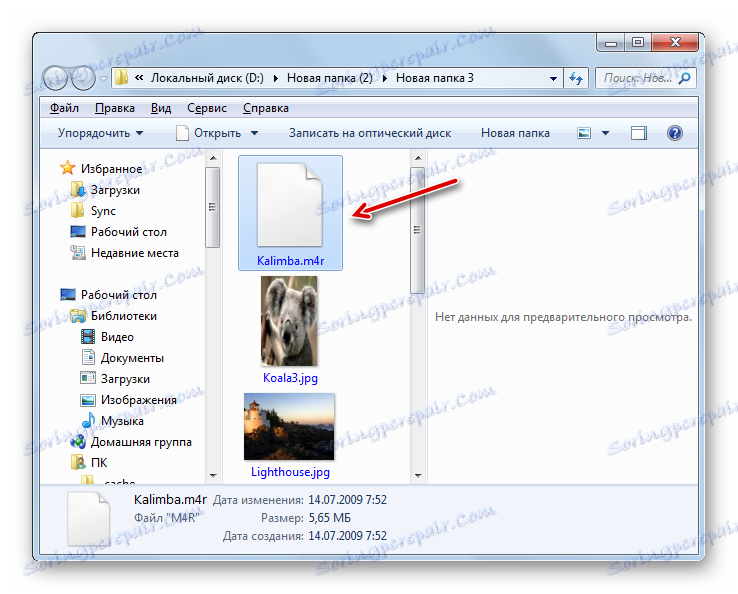
Metoda 2: iTunes
Apple ma aplikację iTunes , wśród których funkcji istnieje możliwość konwersji MP3 do formatu dzwonków M4R.
- Uruchom iTunes. Przed przystąpieniem do konwersji należy dodać plik dźwiękowy do "Mediatech", jeśli nie został wcześniej dodany. Aby to zrobić, w menu kliknij "Plik" i wybierz "Dodaj plik do biblioteki ..." lub zastosuj Ctrl + O.
- Pojawi się okno Dodaj plik. Przejdź do katalogu lokalizacji pliku i zaznacz żądany obiekt MP3. Kliknij "Otwórz" .
- Następnie powinieneś udać się do samego Mediatka . Aby to zrobić, wybierz wartość "Muzyka" w polu wyboru zawartości, które znajduje się w lewym górnym rogu interfejsu programu. W "Bibliotece multimediów" po lewej stronie powłoki aplikacji kliknij "Utwory" .
- Otwiera "Media Library" z listą dodanych do niej utworów. Znajdź listę na liście, którą chcesz przekonwertować. Dalsze czynności związane z edytowaniem parametrów czasu odtwarzania pliku można wprowadzić tylko wtedy, gdy odebrany obiekt w formacie M4R ma zostać użyty jako dzwonek dla urządzenia iPhone. Jeśli planujesz użyć go do innych celów, nie musisz wykonywać manipulacji w oknie "Szczegóły" , które omówimy później. Kliknij nazwę ścieżki prawym przyciskiem myszy ( PCM ). Z listy wybierz Szczegóły .
- Otworzy się okno "Szczegóły" . Przejdź do niego w zakładce Ustawienia . Zaznacz pola obok "Start" i "Zakończ" . Faktem jest, że w urządzeniach iTunes czas trwania dzwonka nie powinien przekraczać 39 sekund. Dlatego jeśli wybrany plik audio jest odtwarzany dłużej niż określony czas, wówczas w polach "Start" i "Koniec" należy określić czas rozpoczęcia i zakończenia odtwarzania melodii, licząc od początku rozpoczynania pliku. Czas rozpoczęcia można określić dowolny, ale segment między początkiem i końcem nie powinien przekraczać 39 sekund. Po zakończeniu tego ustawienia kliknij "OK" .
- Następnie ponownie powróć do listy utworów. Wybierz ponownie żądaną ścieżkę, a następnie kliknij "Plik" . Na liście wybierz "Konwertuj" . Na dodatkowej liście kliknij "Utwórz wersję AAC" .
- Trwa procedura konwersji.
- Po zakończeniu konwersji kliknij przycisk RMB po nazwie przekonwertowanego pliku. Z listy wybierz "Pokaż w Eksploratorze Windows" .
- Otwiera "Explorer" , w którym umieszczony jest obiekt. Ale jeśli masz rozszerzenie pokazane w systemie operacyjnym, zobaczysz, że plik ma rozszerzenie nie M4R, ale M4A. Jeśli rozszerzenie nie jest widoczne, należy je aktywować, aby upewnić się o powyższym fakcie i zmienić wymagany parametr. Faktem jest, że rozszerzenia M4A i M4R mają w rzeczywistości ten sam format, ale mają inne docelowe miejsca docelowe. W pierwszym przypadku - jest to standardowe rozszerzenie muzyczne iPhone'a, w drugim - specjalnie zaprojektowane dla dzwonków. Oznacza to, że musimy ręcznie zmienić nazwę pliku, zmieniając jego rozszerzenie.
Kliknij PCM na pliku audio z rozszerzeniem M4A. Na liście wybierz "Zmień nazwę" .
- Następnie nazwa pliku staje się aktywna. Wybierz nazwę rozszerzenia "M4A" i wpisz zamiast niej "M4R" . Następnie kliknij Enter .
- Pojawi się okno dialogowe, w którym pojawi się ostrzeżenie, że po zmianie rozszerzenia plik może być niedostępny. Potwierdź swoje działania, klikając "Tak" .
- Konwersja pliku audio na M4R została zakończona.


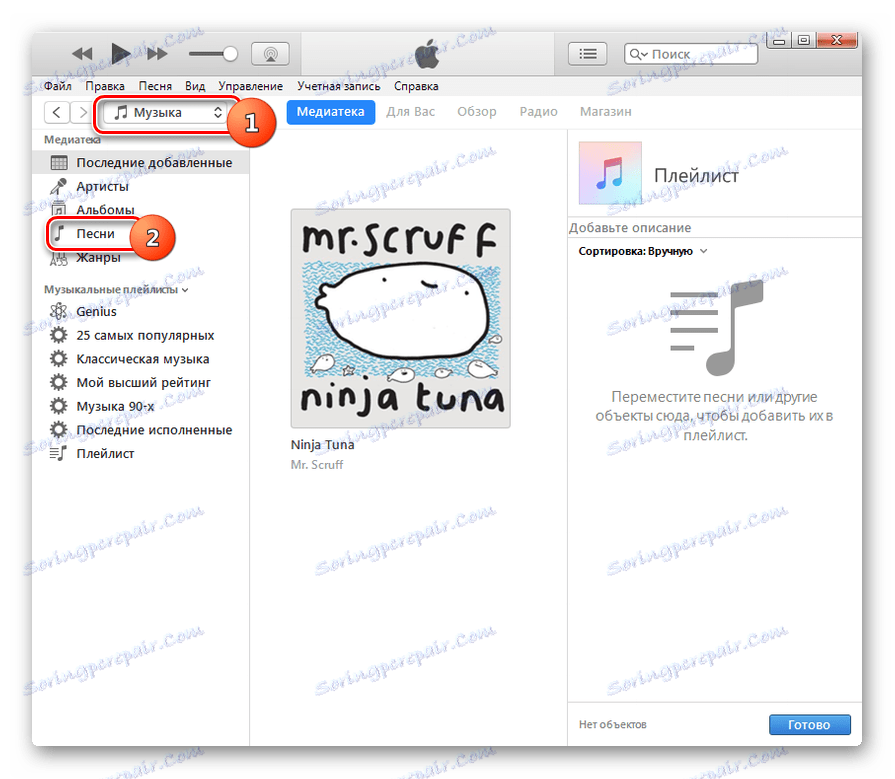
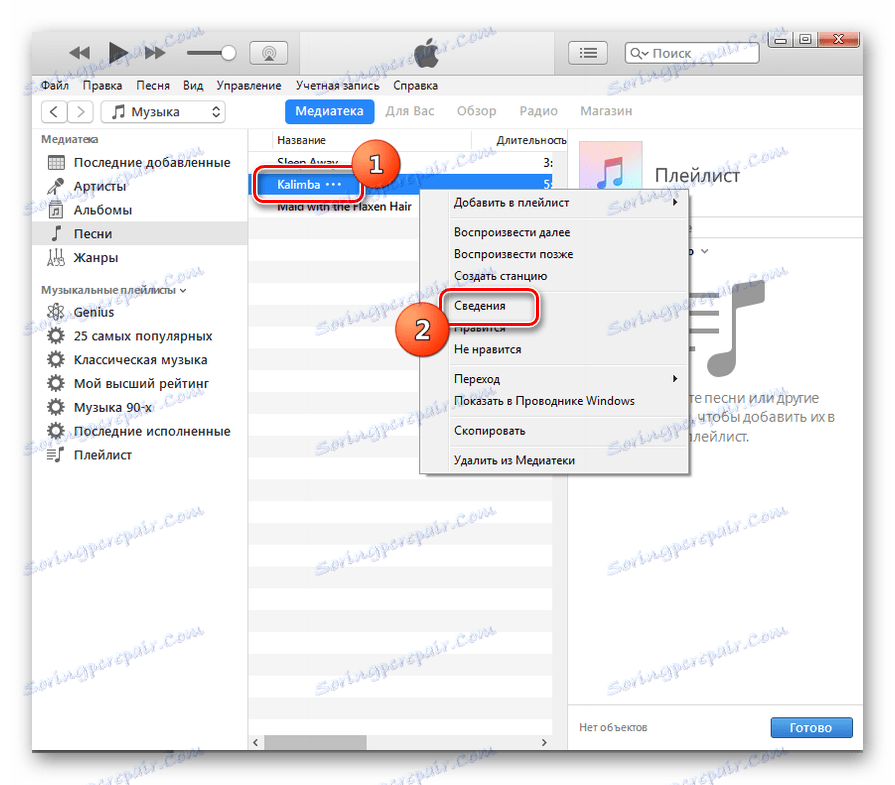
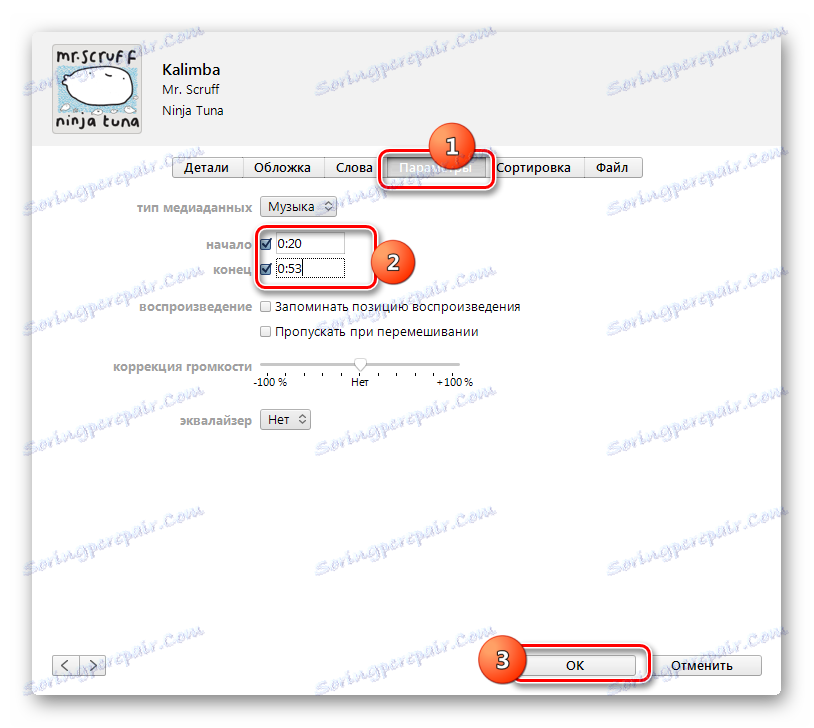
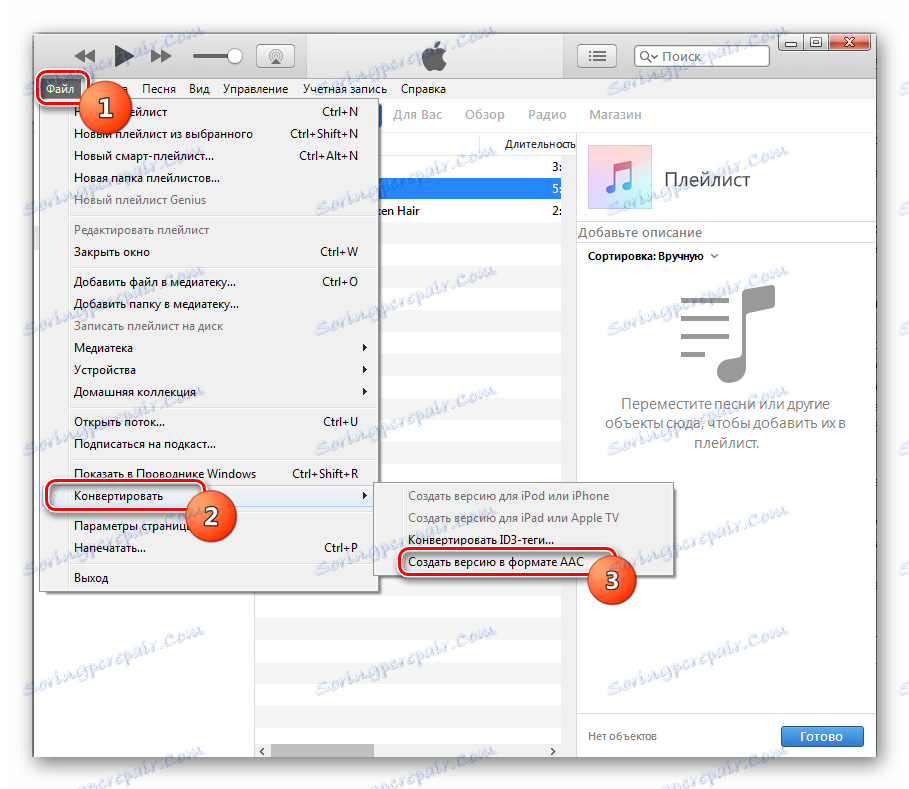
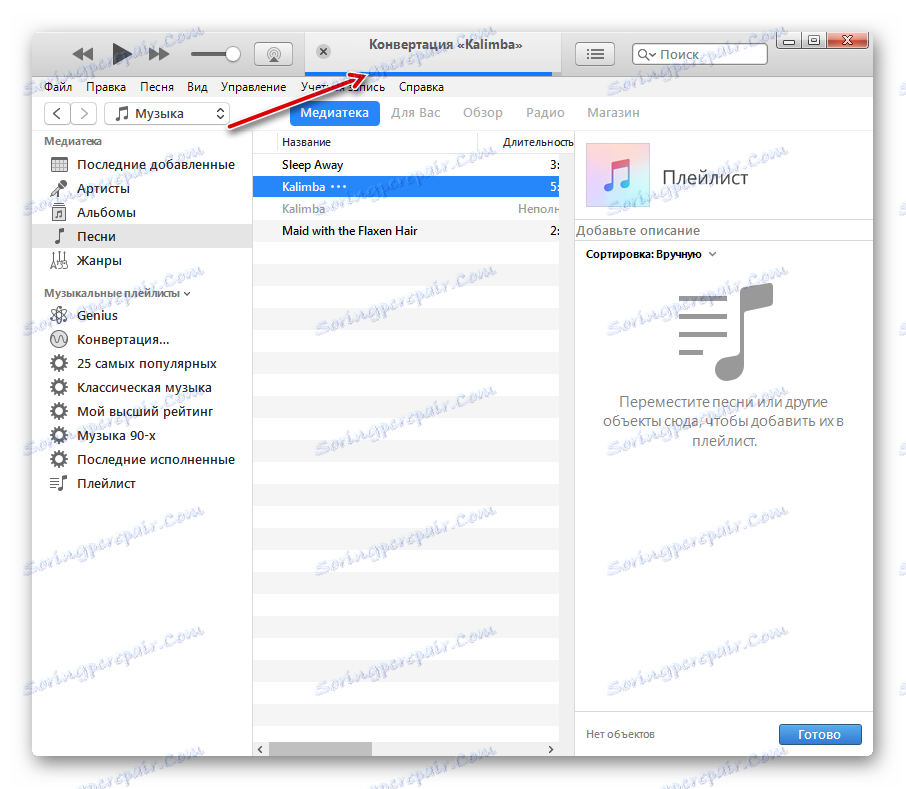
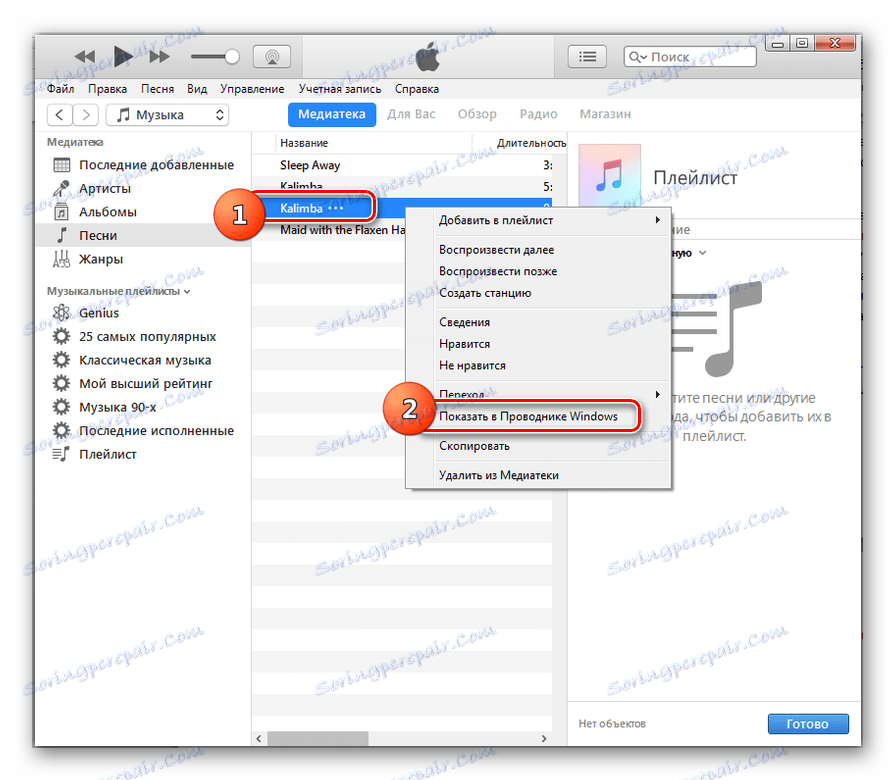
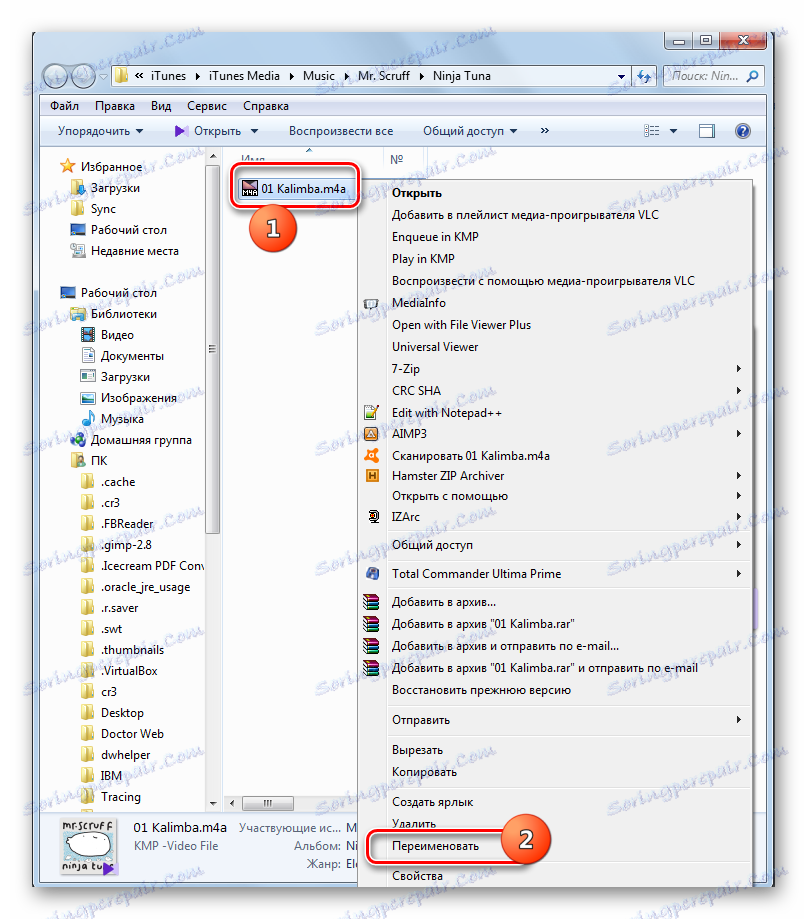
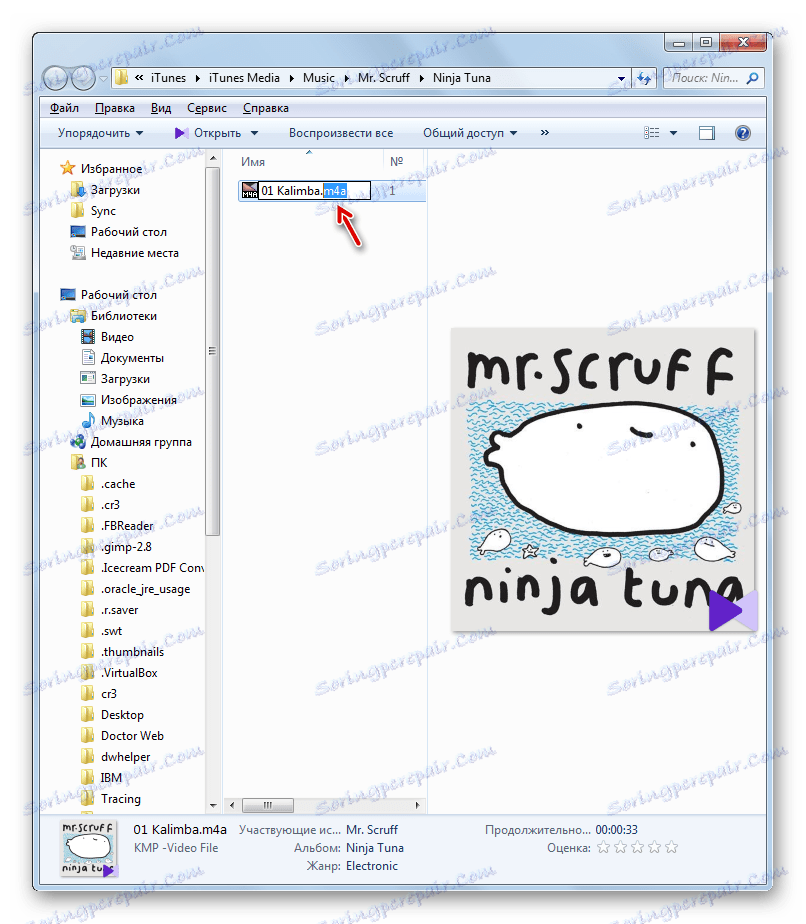

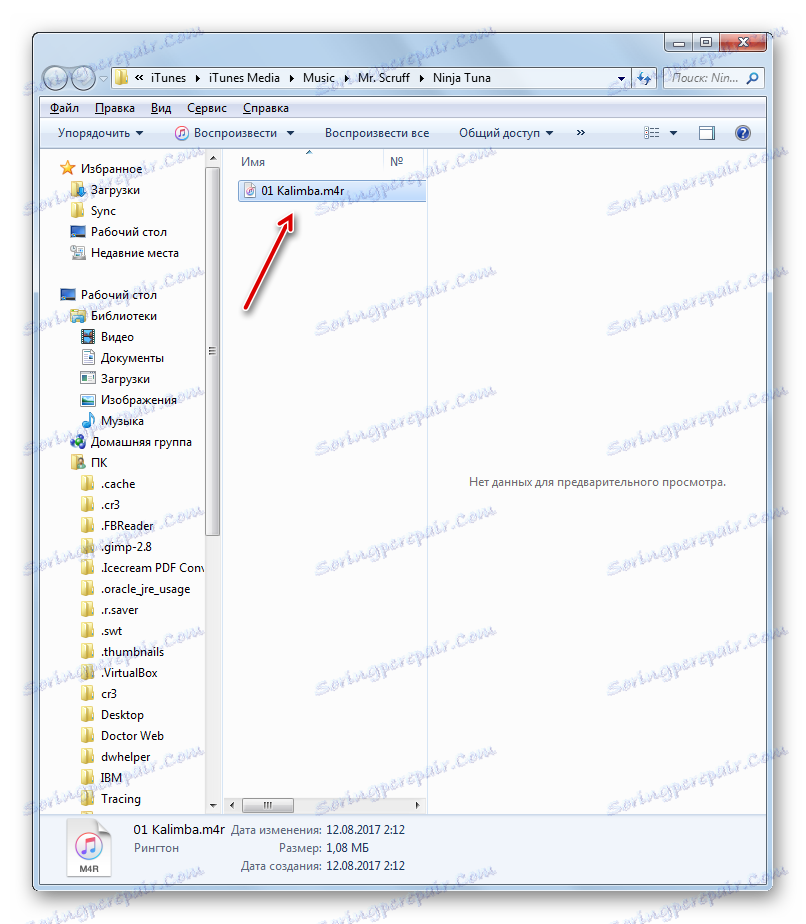
Metoda 3: Dowolny konwerter wideo
Następnym konwerterem, który pomoże rozwiązać ten problem, jest Any Video Converter . Podobnie jak w poprzednim przypadku można go użyć do konwersji pliku z MP3 na M4A, a następnie ręcznie zmienić rozszerzenie na M4R.
- Uruchom Ani Video Converter. W oknie, które się otworzy, kliknij przycisk "Dodaj wideo" . Nie należy mylić tej nazwy, ponieważ w ten sposób można dodawać pliki audio.
- Otworzy się Dodaj Powłoki. Przenieś się tam, gdzie znajduje się plik audio MP3, zaznacz go i kliknij "Otwórz" .
- Nazwa pliku audio pojawi się w głównym oknie konwertera wideo Ani. Teraz musisz określić format do konwersji. Kliknij obszar "Wybierz profil wyjściowy" .
- Rozpocznie się lista formatów. W lewej części kliknij ikonę "Pliki audio" w formie notatki muzycznej. Wyświetlana jest lista formatów audio. Kliknij "MPEG-4 Audio (* .m4a)" .
- Następnie przejdź do bloku ustawień "Ustawienia podstawowe" . Aby określić katalog, w którym przekonwertowany obiekt zostanie przekazany, kliknij ikonę w formularzu folderu po prawej stronie obszaru "Katalog wyjściowy" . Oczywiście, jeśli nie chcesz, aby plik został zapisany w domyślnym katalogu wyświetlanym w polu "Katalog wyjściowy" .
- Otwiera narzędzie "Przeglądaj foldery" znane nam już z pracy z jednym z poprzednich programów. Wybierz w nim katalog, w którym chcesz wysłać obiekt po konwersji.
- Dalej wszystkie w tym samym bloku "Ustawienia podstawowe" możesz ustawić jakość wyjściowego pliku audio. Aby to zrobić, kliknij pole "Jakość" i wybierz jedną z prezentowanych opcji:
- Niski;
- Normalny;
- Wysoka.
Tu również działa zasada: im wyższa jakość, tym większy rozmiar pliku, a proces konwersji zajmie więcej czasu.
- Jeśli chcesz określić dokładniejsze ustawienia, kliknij nazwę bloku "Parametry audio" .
![Przejdź do parametrów audio w programie Any Video Converter]()
Tutaj możesz wybrać konkretny kodek audio ( aac_low , aac_main , aac_ltp ), określić szybkość transmisji (od 32 do 320), częstotliwość próbkowania (od 8000 do 48000), liczbę kanałów audio. Tutaj, jeśli chcesz, możesz wyłączyć dźwięk. Chociaż ta funkcja praktycznie nie jest stosowana.
- Po określeniu ustawień, kliknij "Konwertuj!" .
- Trwa procedura konwertowania pliku audio MP3 na M4A. Jej postęp będzie wyświetlany w procentach.
- Po zakończeniu konwersji "Explorer" zostanie automatycznie uruchomiony w folderze zawierającym przekonwertowany plik M4A bez interwencji użytkownika. Teraz musisz zmienić rozszerzenie w nim. Kliknij ten plik PCM . Z otwartej listy wybierz "Zmień nazwę" .
- Zmień rozszerzenie z "M4A" na "M4R" i naciśnij Enter, a następnie potwierdź akcję w oknie dialogowym. Na wyjściu otrzymujemy gotowy plik audio M4R.
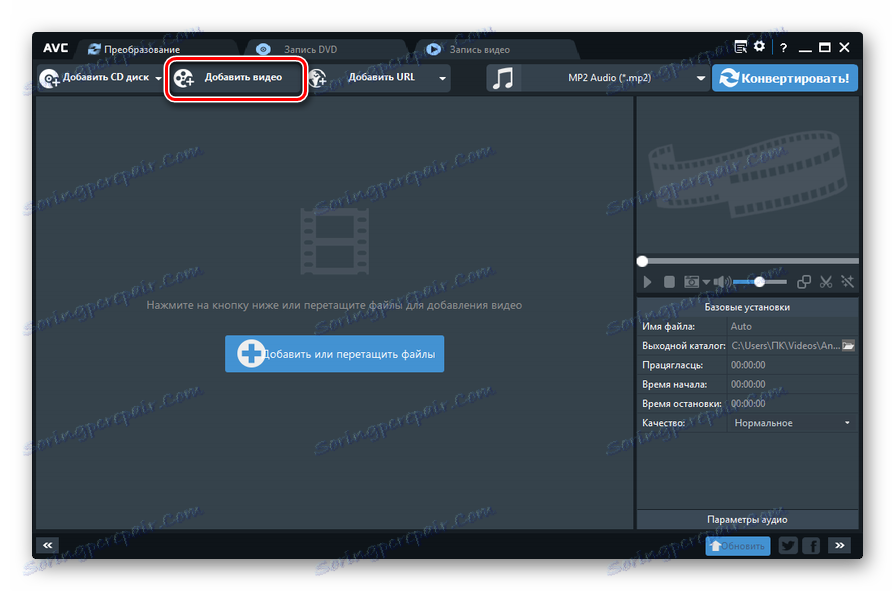
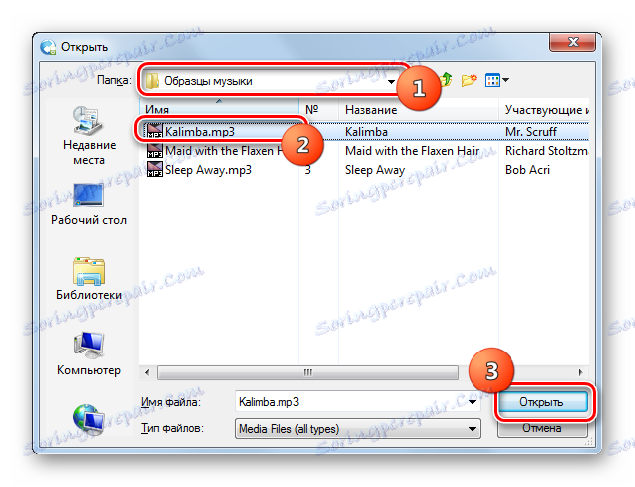
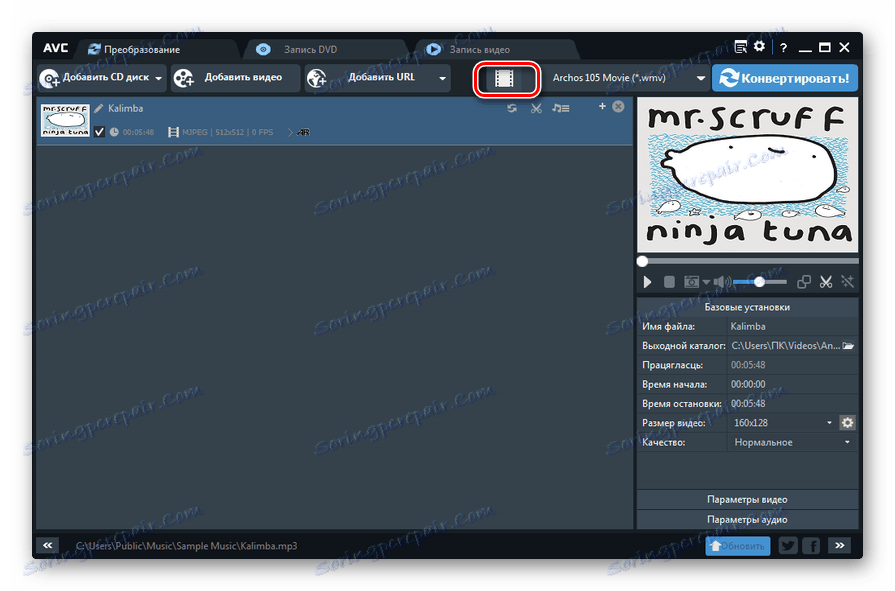
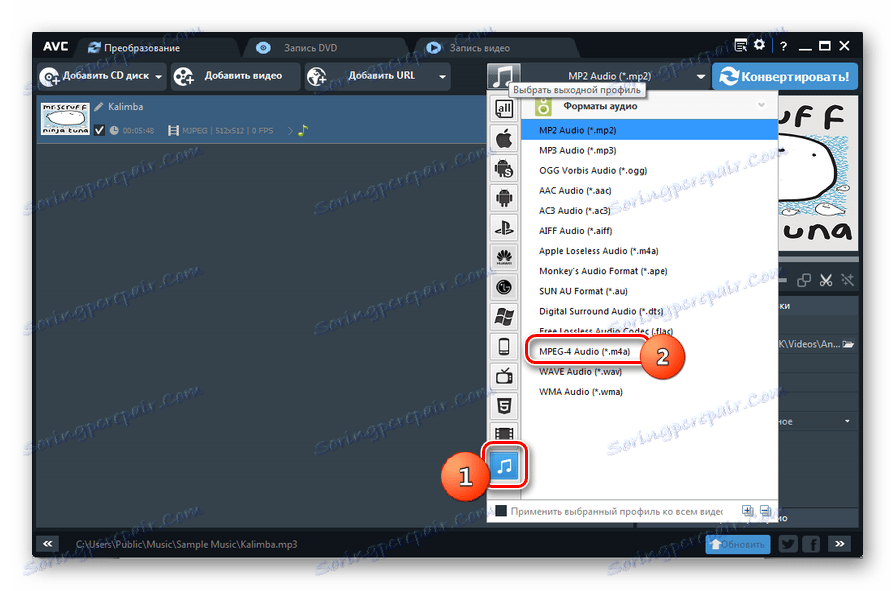
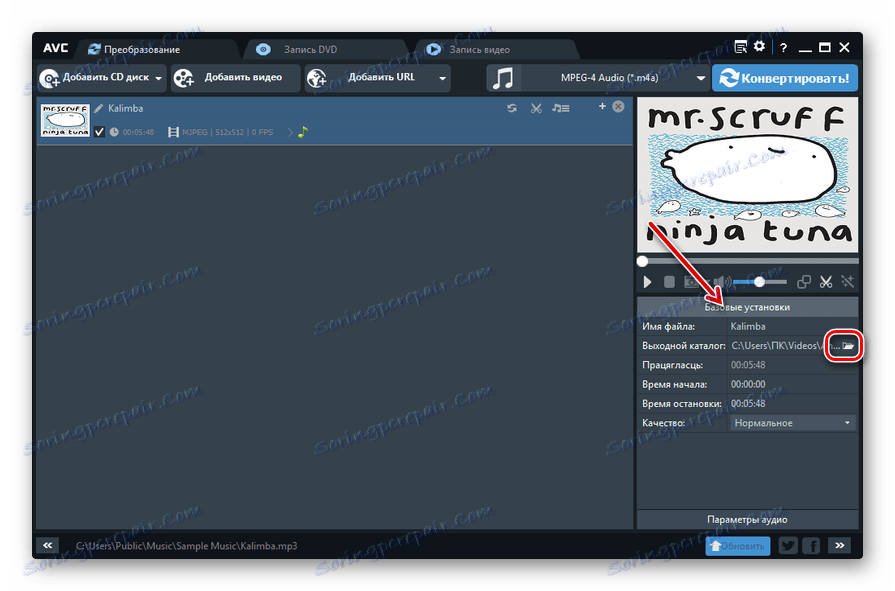

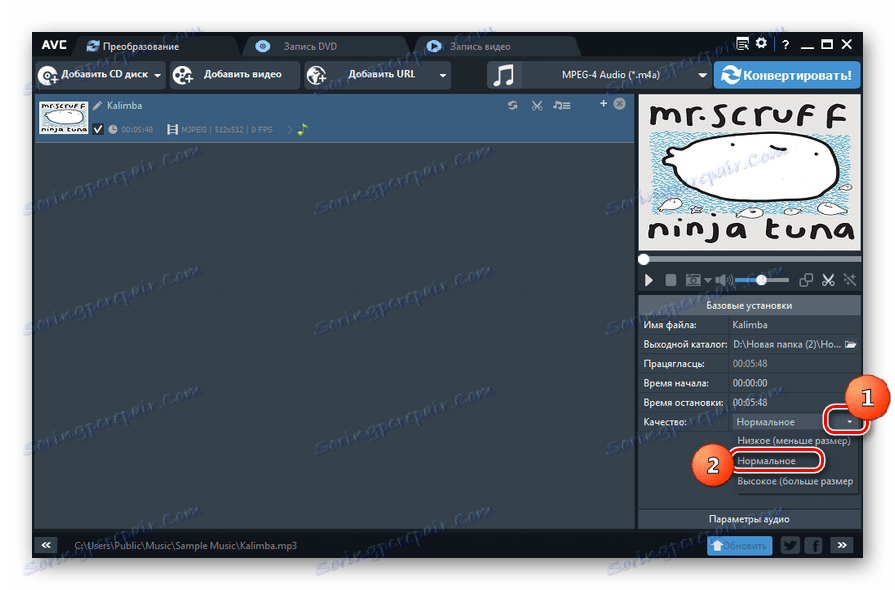
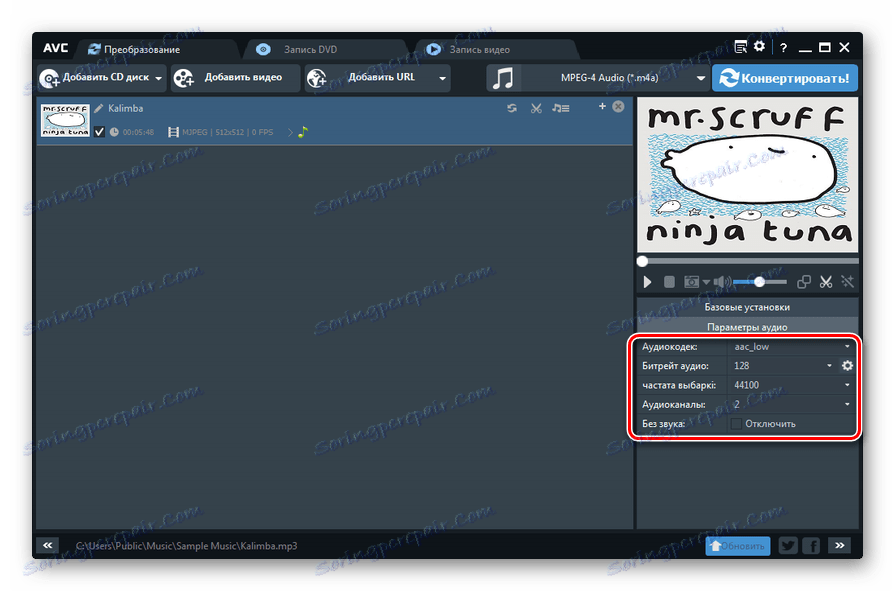

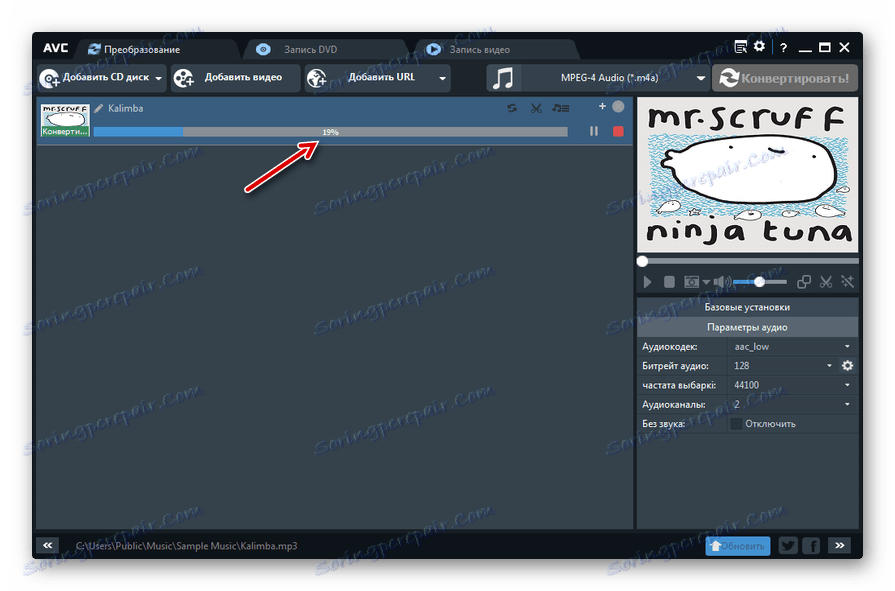
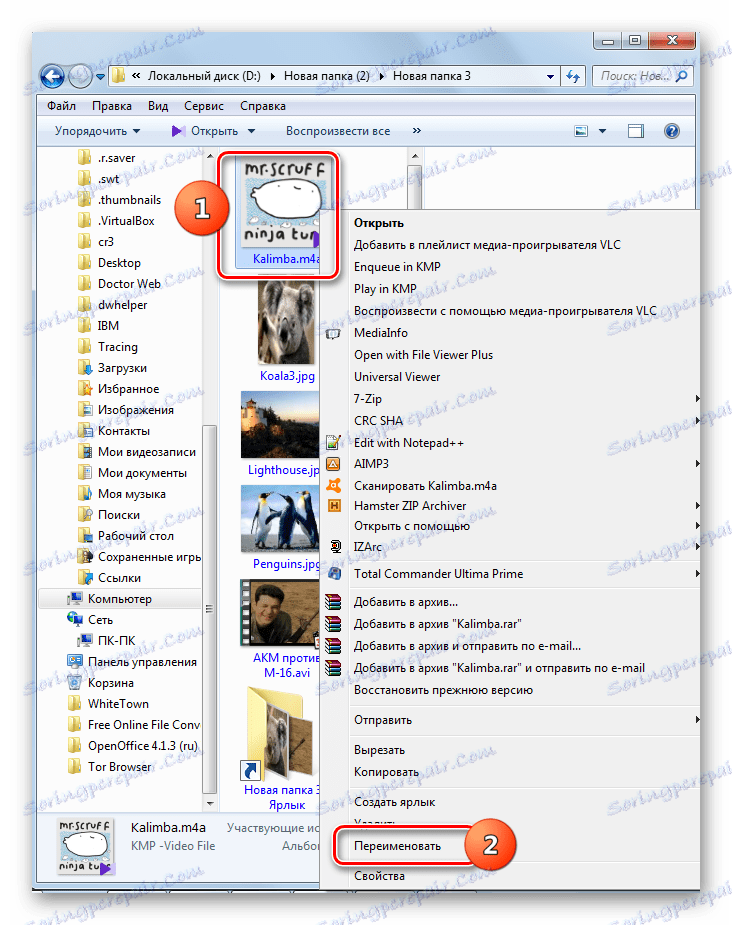

Jak widać, istnieje wiele programów konwertujących, za pomocą których można konwertować pliki MP3 na dzwonek audio dla iPhone M4R. Jednak najczęściej aplikacja wykonuje konwersję na M4A, a później jest wymagana ręczna zmiana rozszerzenia na M4R za pomocą zwykłej zmiany nazwy w "Eksploratorze" . Wyjątkiem jest konwerter Format Factory, w którym można wykonać pełną procedurę konwersji.